【アフィリエイト広告を利用しています】
この記事ではScratch(スクラッチ)でリズムゲームを作る方法について解説します。リズムゲームとは、みなさんご存じ「太鼓の達人」のようにリズムに合わせながら楽器を演奏して高得点を目指すゲームです。
効果音が出たり、ゲームクリアを目指す本格的なゲームですが、Scratchに始めから登録されているスプライトを使って、手軽にゲームを作ることができますよ。

ゲーム作りなんて何だか難しそう…
そのような方に向けて分かりやすく解説していますので、ぜひ最後までお読みください!
Scratchの公式サイトはこちら→https://scratch.mit.edu/
以下の記事で簡単にできる12個のゲームの作り方を詳しく解説していますので、併せてご覧ください。
》【Scratch】初心者でも簡単!ゲームの作り方12選
このブログが本になりました!
完成品はこちら
まずは完成品を見てみましょう。下の画面中央の旗ボタンをクリックしてください。
(音が鳴りますのでご注意ください!)
ゲームのやり方は次の通りです。
- スペースキーでドラム(上の楽器)、下矢印キーでシンバル(下の楽器)をそれぞれ叩きます。ボールが楽器に重なったときにタイミングよく叩くことができたら、1ポイントをゲットできます。
- ゲームが終わるまでに80ポイント以上とれればゲームクリアです。
- 一度もミスをしないでクリアできたら特別なエンディング画面が見れますよ!
スプライトと背景を準備しよう
始めにゲームに使うスプライトと背景を準備します。
まずスプライトですが、ネコの他に次の5つのスプライトを追加しましょう。
- 一小節の線…「Line」
- ドラム…「Drum」
- シンバル…「Drum-highhat」
- 赤いボール…「Ball」
- 青いボール…「Ball」
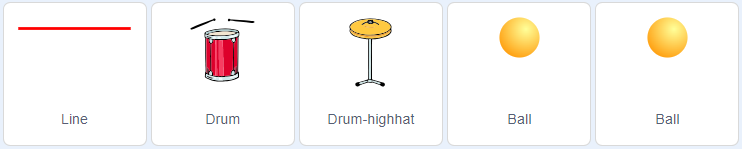
背景は「Stripes」と「Light」を選択します。
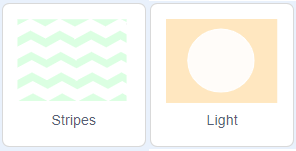
続いて画面に表示させる文字のスプライトを作ります。スプライト一覧の右下にある![]() にカーソルを合わせて、その上の「描く」ボタンをクリックします。
にカーソルを合わせて、その上の「描く」ボタンをクリックします。
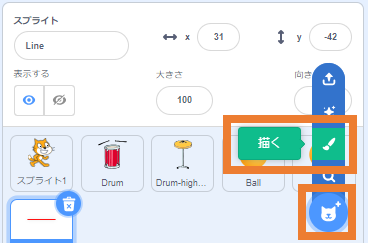
下のようなペイントエディター画面に切り替わります。「テキスト(Tマークのアイコン)」をクリックすれば、文字を入力できるようになります。
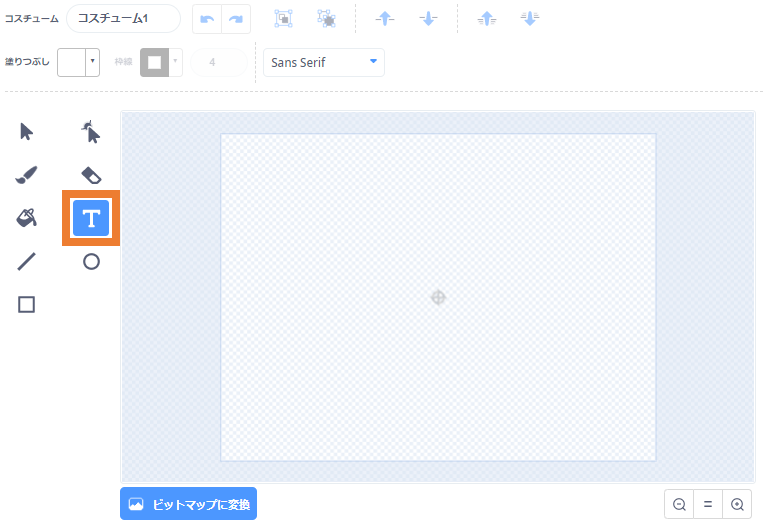
以下の記事でペイントエディターの使い方を詳しく解説していますので、併せてご覧ください。
》【Scratch入門】ペイントエディターを使ってカービィを描こう
では次のように「スタート」「ゲームクリア」「パーフェクト」の3つのコスチュームを作りましょう。
「スタート」のコスチュームです。
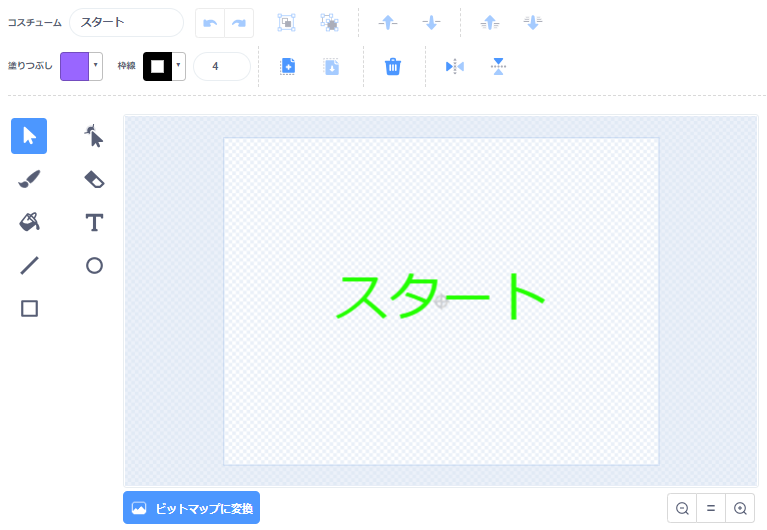
「ゲームクリア」のコスチュームです。
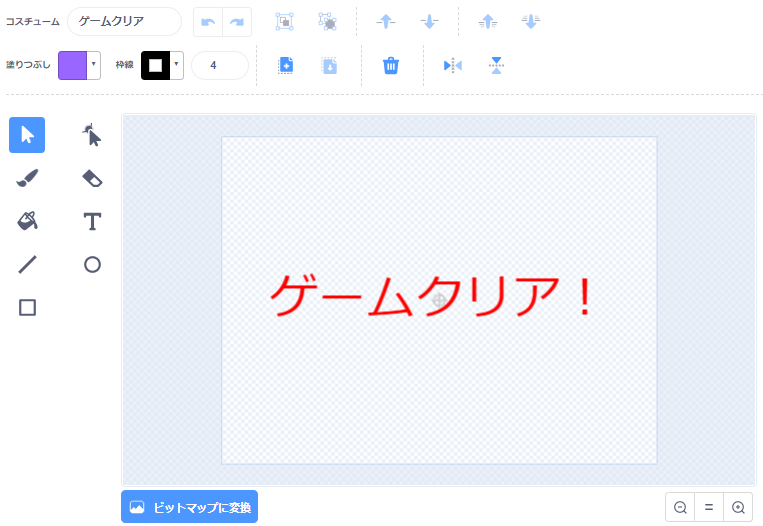
「パーフェクト」のコスチュームです。
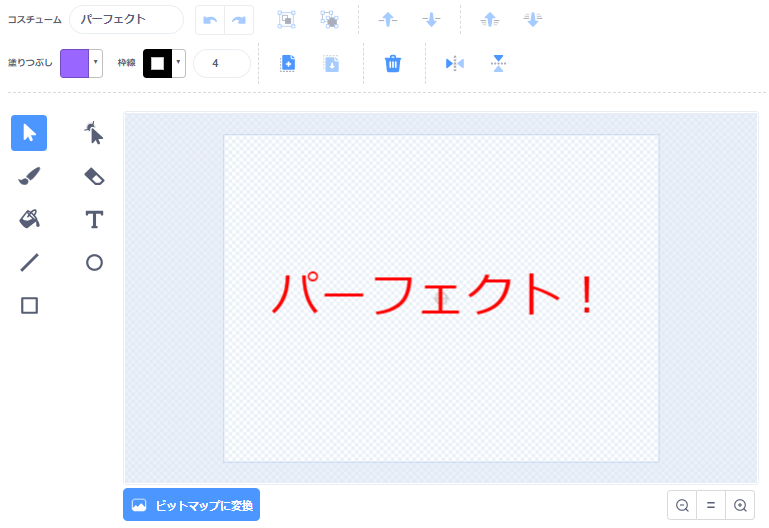

コスチューム名を変えておくと、プログラムを作るときに分かりやすくなりますよ。
変数を準備しよう
次にゲームに使う変数を準備します。
変数とは、プログラムの中で使う数や文字を入れておく箱のようなものです。
以下の記事で変数を詳しく解説していますので、併せてご覧ください。
》【Scratch入門】変数とメッセージを使ってアニメーションを作ろう
このプログラムでは、下のように2つの変数を作成します。
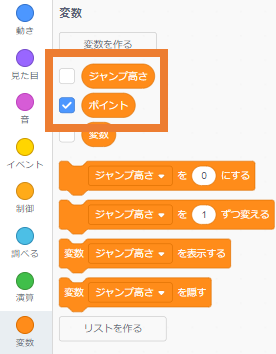
それぞれの変数の内容は次のとおりです。
| 変数名 | 内容 | 表示 |
|---|---|---|
| ポイント | ポイント数を表す変数です。 | する |
| ジャンプ高さ | ジャンプ高さを表す変数です。 | しない |
メッセージを準備しよう
次にメッセージを準備しましょう。
メッセージは他のスプライトやステージに合図を送るときに使います。
以下の記事でメッセージを詳しく解説していますので、併せてご覧ください。
》【Scratch入門】変数とメッセージを使ってアニメーションを作ろう
このプログラムでは、下のように4つのメッセージを作成します。
| メッセージ名 | 合図 | 送るスプライト | 受け取るスプライト |
|---|---|---|---|
| ドラム | ドラムを叩いたとき | ドラム | 赤いボール |
| シンバル | シンバルを叩いたとき | シンバル | 青いボール |
| ゲーム終了 | ゲーム終了したとき | 青いボール | 表示文字 |
| パーフェクト | パーフェクトでクリアしたとき | 表示文字 | ネコ、背景 |
「ネコ」のプログラムを作ろう
それではネコのプログラムから作っていきましょう。
旗が押されたとき
旗が押されたときのプログラムは下の通りです。
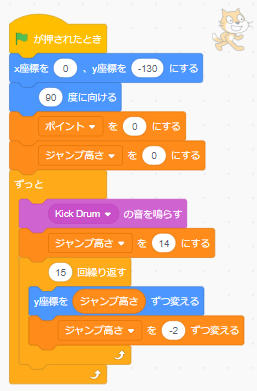
旗が押されたら、まず最初の位置を設定して90度に向けます。
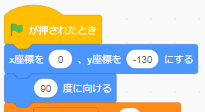
そして「ポイント」変数と「ジャンプ高さ」変数を0にします。
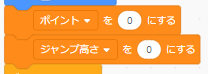
その後、次の動作をずっと繰り返します。まずジャンプするときの音「Kick Drum」を鳴らします。
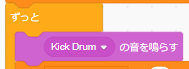
以下の記事で音の鳴らし方を詳しく解説していますので、併せてご覧ください。
》【Scratch入門】音を鳴らすプログラムを作ってみよう
「ジャンプ高さ」変数を14にします。そしてy座標を「ジャンプ高さ」変数ずつ変えて、さらに「ジャンプ高さ」変数を-2ずつ変えるのを15回繰り返します。
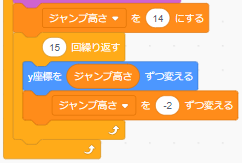
これで下のようにネコがジャンプする動きになります。
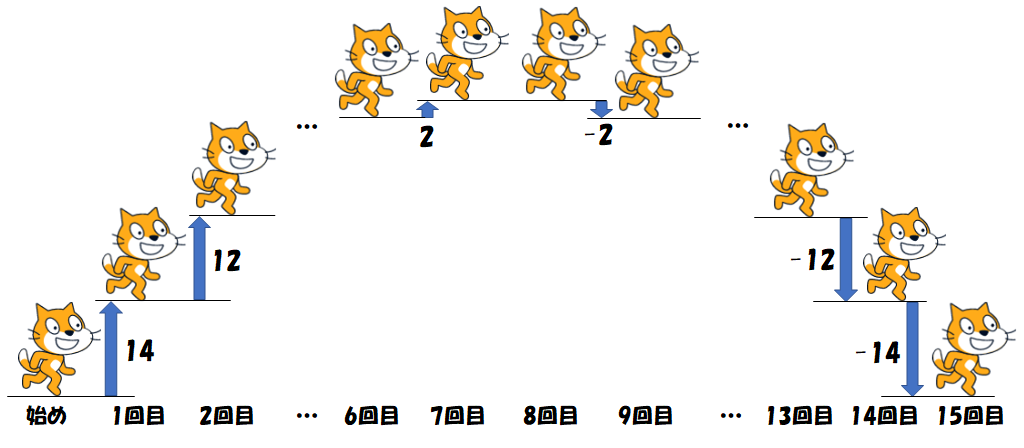
以下の記事でスプライトの動かし方を詳しく解説していますので、併せてご覧ください。
》【Scratch入門】座標と向きを理解してスプライトを動かしてみよう
「パーフェクト」を受け取ったとき
「パーフェクト」メッセージを受け取ったときのプログラムは次の通りです。
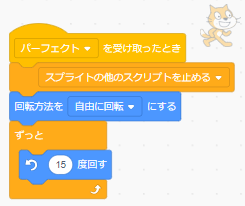
メッセージを受け取ったら、ネコの他のスクリプト(ジャンプする動き)を止めます。
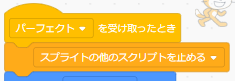
そして回転方向を自由にして、反時計周りに15度回すのをずっと繰り返します。
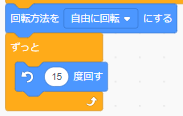
「一小節の線」のプログラムを作ろう
次に一小節の線(ネコが4回ジャンプ=4拍子おきに出てくる線)のプログラムを作りましょう。ネコのジャンプが1回あたり約0.5秒かかるので、約2秒おきに線を表示させます。
旗が押されたとき
旗が押されたときのプログラムは下の通りです。
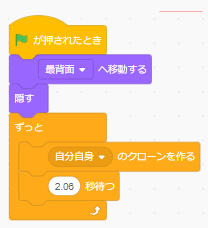
旗が押されたら、最背面へ移動して隠します。
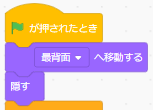
そして自分自身のクローンを作って約2秒待つのをずっと繰り返します。
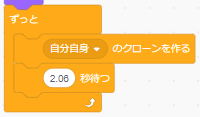
クローンされたとき
クローンされたときのプログラムは下の通りです。
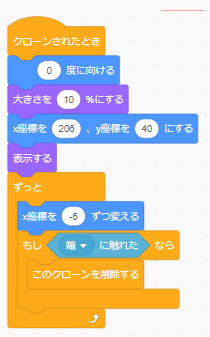
クローンされたら、向きと大きさと最初の位置を設定して表示します。
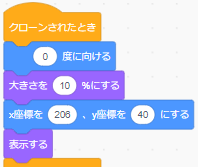
そしてx座標を-5ずつ変えるのをずっと繰り返します。もし端に触れたらこのクローンを削除します。
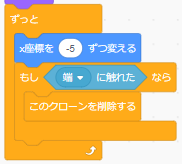
以下の記事でクローンを詳しく解説していますので、併せてご覧ください。
》【Scratch入門】クローンと乱数を使ってアニメーションを作ろう
「ドラム」のプログラムを作ろう
次にドラムのプログラムを作りましょう。
旗が押されたとき
旗が押されたときのプログラムは下の通りです。旗が押されたら最初の位置を設定します。
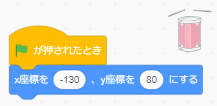
スペースキーが押されたとき
スペースキーが押されたときのプログラムは次の通りです。
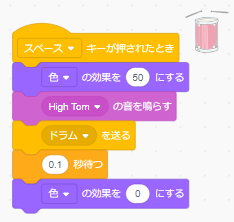
スペースキーが押されたら、色の効果を50にして「High Tom」を鳴らします。
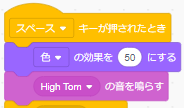
そして「ドラム」メッセージを送って、0.1秒待ってから色の効果を0に戻します。
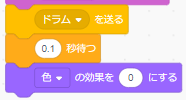
「シンバル」のプログラムを作ろう
次にシンバルのプログラムを作りましょう。
旗が押されたとき
旗が押されたときのプログラムは下の通りです。旗が押されたら最初の位置を設定します。
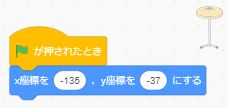
下矢印キーが押されたとき
下矢印キーが押されたときのプログラムは次の通りです。
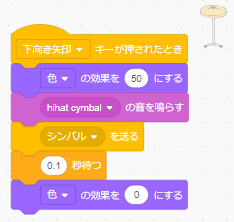
下矢印キーが押されたら、色の効果を50にして「Hihat cymbal」を鳴らします。
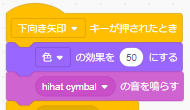
そして「シンバル」メッセージを送って、0.1秒待ってから色の効果を0に戻します。
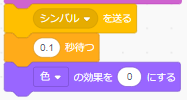
「赤いボール」のプログラムを作ろう
次に赤いボールのプログラムを作りましょう。
旗が押されたとき
旗が押されたときのプログラムは下の通りです。

旗が押されたら、最前面へ移動して色と大きさを設定したら隠します。
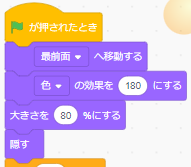
その後、赤いボールを表示させたいタイミングで自分自身のクローンを作ります。
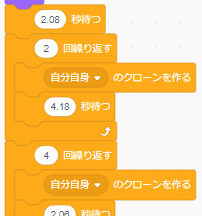
クローンされたとき
クローンされたときのプログラムは下の通りです。
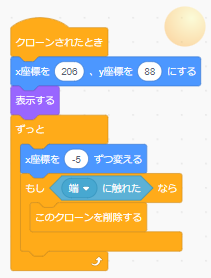
クローンされたら、最初の位置を設定して表示します。
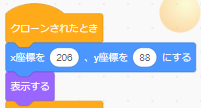
そしてx座標を-5ずつ変えるのをずっと繰り返します。もし端に触れたらこのクローンを削除します。
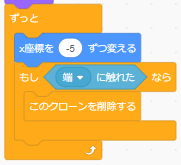
「ドラム」を受け取ったとき
「ドラム」メッセージを受け取ったときのプログラムは次の通りです。
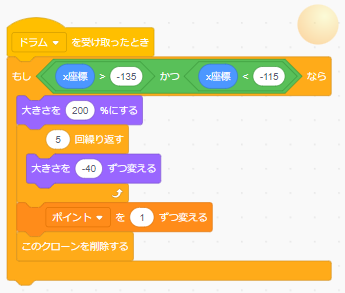
メッセージを受け取ったときx座標が-134~-116(ドラムと重なる位置)なら、まず大きさを200%にします。
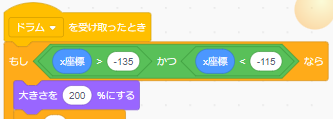
大きさを-40ずつ変えるのを5回繰り返します。そしてポイントを1ずつ増やしたらこのクローンを削除します。
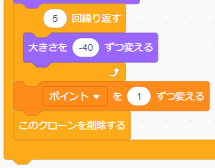
「青いボール」のプログラムを作ろう
次に青いボールのプログラムを作りましょう。
旗が押されたとき
旗が押されたときのプログラムは下の通りです。

旗が押されたら、最前面へ移動して色と大きさを設定したら隠します。
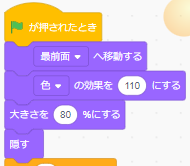
その後、青いボールを表示させたいタイミングで自分自身のクローンを作ります。
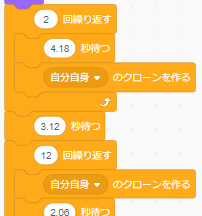
最後に4秒待ってから「ゲーム終了」メッセージを送ります。
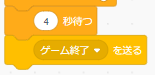
クローンされたとき
クローンされたときのプログラムは下の通りです。
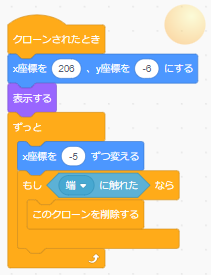
クローンされたら、最初の位置を設定して表示します。
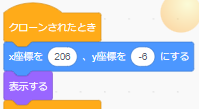
そしてx座標を-5ずつ変えるのをずっと繰り返します。もし端に触れたらこのクローンを削除します。

「シンバル」を受け取ったとき
「シンバル」メッセージを受け取ったときのプログラムは次の通りです。
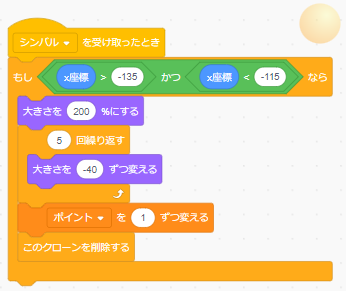
メッセージを受け取ったときx座標が-134~-116(シンバルと重なる位置)なら、まず大きさを200%にします。
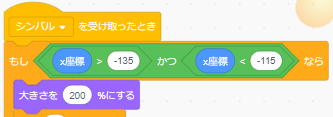
大きさを-40ずつ変えるのを5回繰り返します。そしてポイントを1ずつ増やしたらこのクローンを削除します。
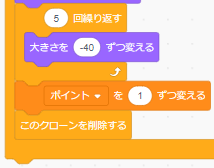
「表示文字」のプログラムを作ろう
次に表示文字のプログラムを作りましょう。
旗が押されたとき
旗が押されたときのプログラムは下の通りです。旗が押されたら、位置とコスチュームを設定して最前面に移動したら表示します。そして1秒待ったら隠します。
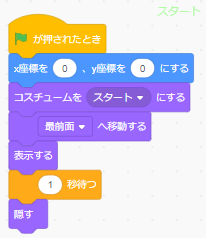
「ゲーム終了」を受け取ったとき
「ゲーム終了」メッセージを受け取ったときのプログラムは次の通りです。
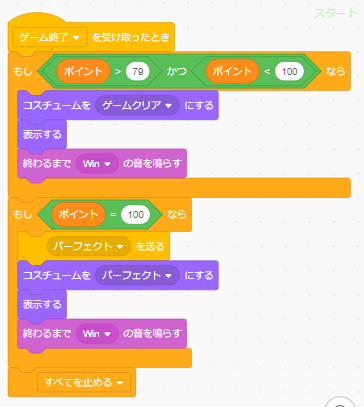
メッセージを受け取ったとき、もしポイントが80~99ならコスチュームを「ゲームクリア」にして表示し、終わるまで「Win」の音を鳴らします。
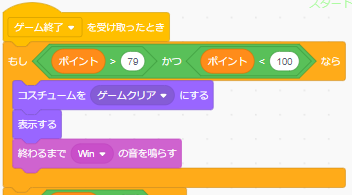
もしポイントが100なら「パーフェクト」メッセージを送ります。そしてコスチュームを「パーフェクト」にして表示し、終わるまで「Win」の音を鳴らします。
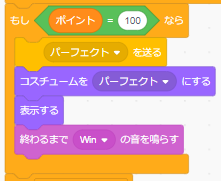
最後にすべてのプログラムを止めます。
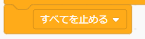
「背景」のプログラムを作ろう
最後に背景のプログラムを作りましょう。
旗が押されたとき
旗が押されたときのプログラムは下の通りです。旗が押されたら背景を「Stripes」にします。
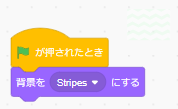
「パーフェクト」を受け取ったとき
「パーフェクト」メッセージを受け取ったときのプログラムは次の通りです。メッセージを受け取ったら背景を「Light」にします。
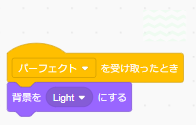
これで全てのプログラムが完成しました!
まとめ
この記事ではScratch(スクラッチ)を使ったリズムゲームの作り方について紹介しました。
プログラムの理解が深まったら、次は下のような改造にもぜひチャレンジしてみてください。
- 楽器の音を変えてみよう。
- ゲームクリアの条件を変えてみよう。
- ボールを表示させるタイミングを変えてみよう。
このリズムゲームのScratchプロジェクトのリンクはこちらです。自分オリジナルのゲーム作りにぜひ活用してくださいね。
》リズムゲーム on Scratch

ゲームをやるのも楽しいけど、作るのも楽しい!

もっと本格的なゲームを作ってみたい!
このような好奇心が芽生えたら、お子様の豊かな未来を切り拓く可能性を広げるチャンスです。
近年、プログラミング教育はますます重要視されています。
2020年度から小学校でのプログラミング教育の必修化が始まっており、また大学入試では2025年1月から大学入学共通テストにプログラミングを含む教科「情報」が出題されます。
プログラミングは創造性や論理的思考を育む素晴らしいスキルですが、親御さんがプログラミングを教える専門家でない場合、お子様が学ぶためのサポートが必要です。
その手助けとして、プログラミング教室のご検討はいかがでしょうか?
以下の記事で小学生向けのおすすめプログラミング教室を紹介していますので、合わせてご覧いただければ幸いです。一緒に、子供たちの未来を輝かせる扉を開きましょう!
》【2025年最新版】小学生向けプログラミング教室3選
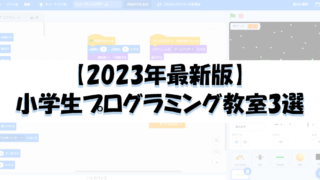
この記事を最後まで読んでいただき、ありがとうございました!
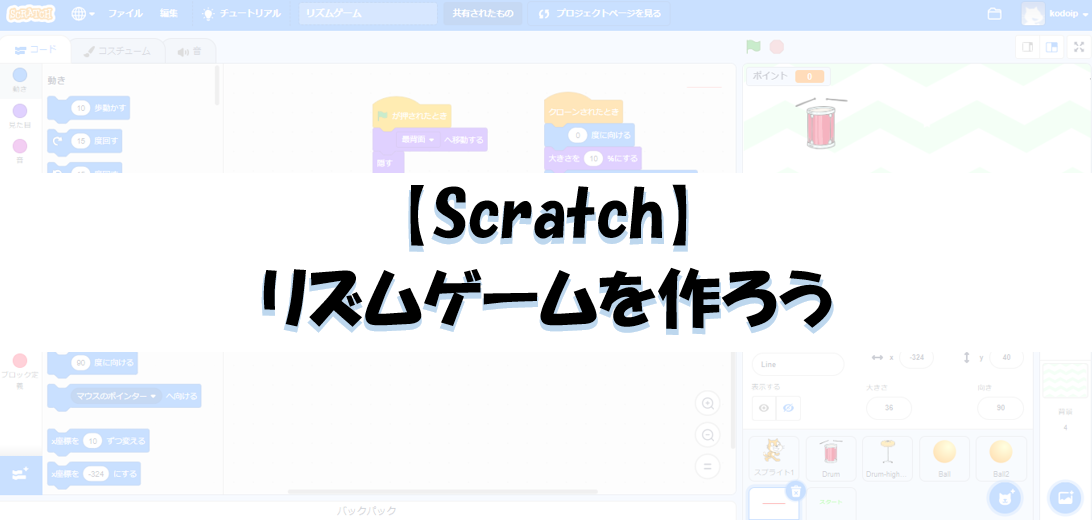
コメント